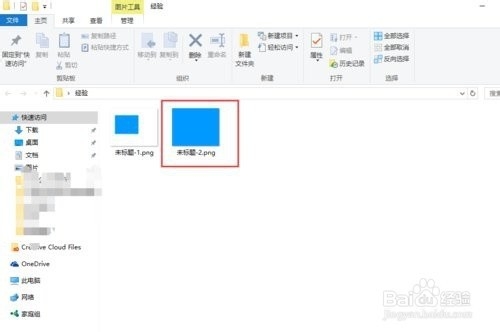1、创建尺寸为500像素*400像素的文档。
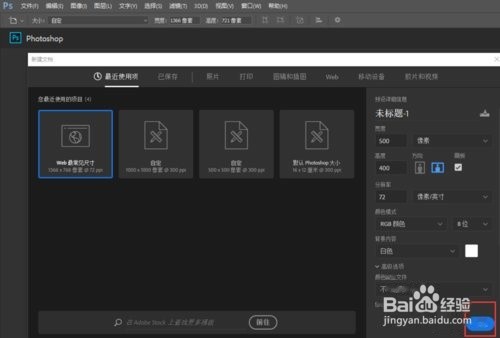
2、按快捷键“Ctrl+Alt+C”调出画布面板,把画布大小设为700像素*700像素,点击确定。

3、随便填充一个背景色,点击保存。

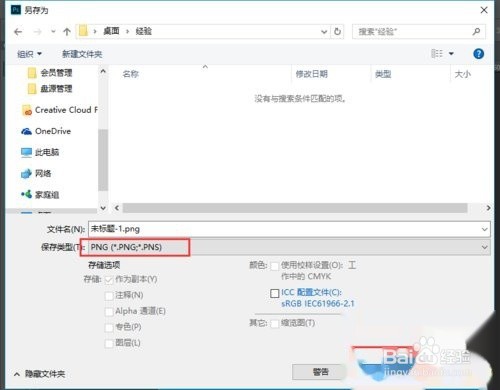
4、可以看到导出的图像蓝色背景色的周围有空白区域,那一部分的区域就是超出画板的画布的区域。
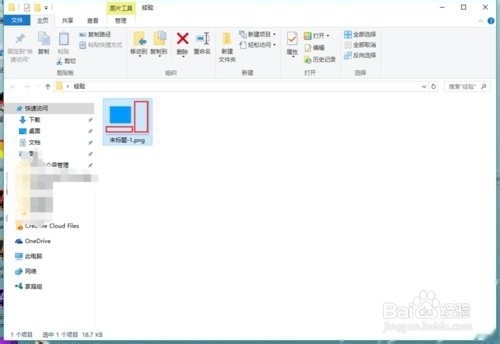
5、选择画板工具,选中画板,在上方工具栏勾上“存储时收缩折回画布”前面的勾。

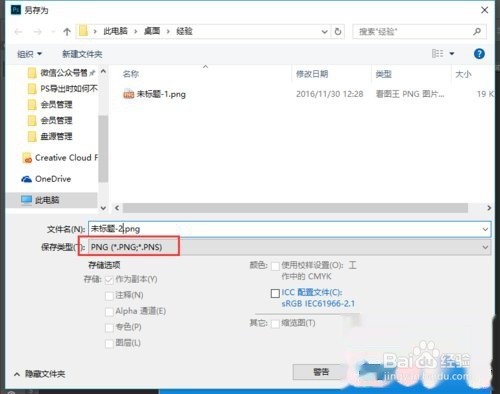
6、再一次导出图像,可以看到之前多余的空白区域没有了。
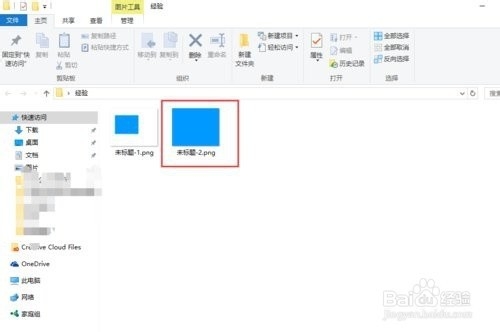
时间:2024-10-12 14:47:14
1、创建尺寸为500像素*400像素的文档。
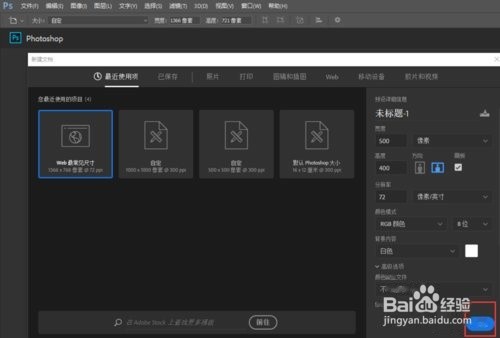
2、按快捷键“Ctrl+Alt+C”调出画布面板,把画布大小设为700像素*700像素,点击确定。

3、随便填充一个背景色,点击保存。

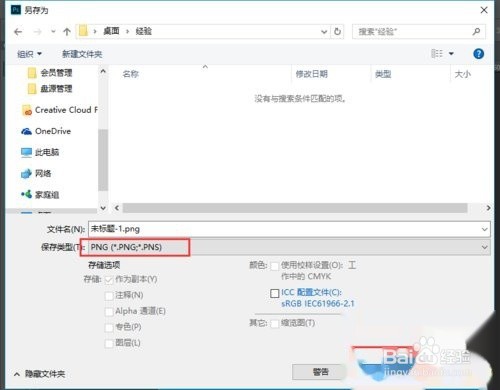
4、可以看到导出的图像蓝色背景色的周围有空白区域,那一部分的区域就是超出画板的画布的区域。
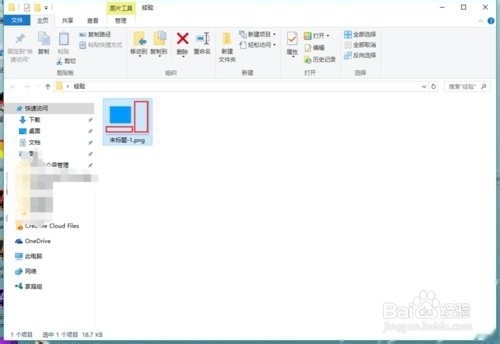
5、选择画板工具,选中画板,在上方工具栏勾上“存储时收缩折回画布”前面的勾。

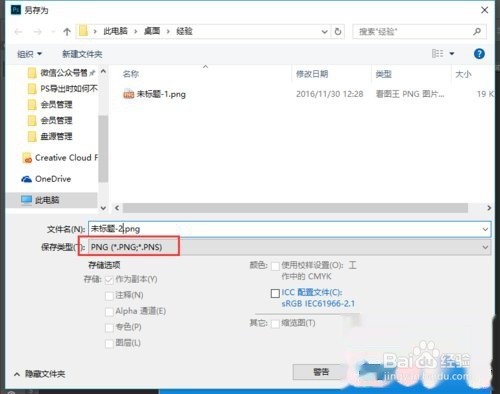
6、再一次导出图像,可以看到之前多余的空白区域没有了。